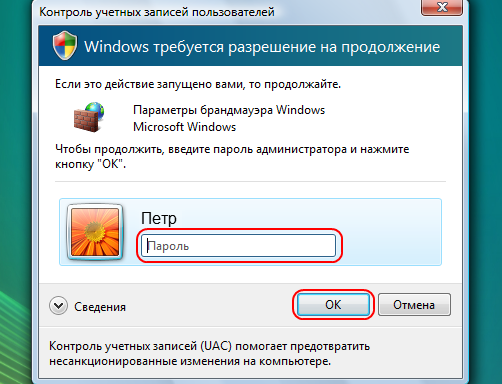Как включить учетную запись администратора в Windows Vista
В отличие от предыдущих версий Windows у Windows
Vista есть разница между учетными записями с привилегиями «компьютерного
администратора» и между учетной записью администратора. Например,
в учетной записи администратора User Account Control выключен.
Есть и другие отличия в ограничениях файловых операций и разрешений,
но Microsoft продолжает работу над этими возможностями, хотя до
выхода RC1 не планирует раскрывать подробностей об этом. Наконец,
учетная запись администратора создается по умолчанию, но при «чистой»
установке Windows Vista она скрыта и отключена.
У пользователя также есть возможность создания учетной записи
с именем "administrator" – с символом А в нижнем регистре. Но
это, как несложно догадаться, не та учетная запись администратора,
которому позволено все, это просто другая учетная запись с привилегиями
компьютерного администратора.
В поисках истины
Вы не найдете учетную запись администратора
в панели управления учетными записями - User Accounts Control
Panel. Но в ветви Computer Management/Управление компьютером консоли
Administrative Tools/Администрирование вы тоже не найдете запись
администратора. По умолчанию данная учетная запись отключена,
но у пользователя есть возможность ее включить. Логичное заключение
пользователя – необходимо перезагрузить Windows и войти под учетной
записью администратора. Но такой вариант не проходит. Тут появился
дополнительный необходимый шаг, о котором Microsoft не особ распространяется
и нигде не документировала: необходимо не только включить учетную
запись администратора, но также отключить ВСЕ учетные записи с
привилегиями компьютерного администратора. И с тех пор, как установщик
Vista вынуждает пользователя создавать учетную запись с привилегиями
компьютерного администратора, каждый пользователь сталкивается
с проблемой поиска встроенной учетной записи администратора.
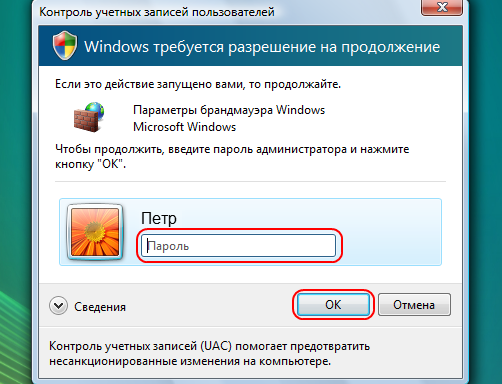
Перед тем, как вы предпримите попытки обнаружения
записи администратора на вашем компьютере, будьте внимательны,
потому что в Vista Beta 2 есть баг, который может нанести серьезный
вред системе, если вы попытаетесь установить пароль для учетной
записи администратора через консоль Computer Management/Управление
компьютером. Последствия этого бага для вашей системы – полная
блокировка Windows Vista. Поэтому настоятельно рекомендуем следовать
нашей инструкции. Данная статья покажет, как без негативных последствий
для системы установить пароль на учетную запись администратора.
Необходимо загрузить Vista под учетной записью компьютерного администратора.
Далее открываем панель Administrative Tools/Администрирование.
Дважды кликаем на иконке Computer Management/Управление компьютером.
В появившемся диалоге UAC вводим пароль и щелкаем Continue/Продолжить.
Открываем оснастку Local Users and Groups/Локальные пользователи
и группы. Выбираем папку Users/Пользователи. В правой части окна
вы увидите иконки всех (!!!) учетных записей, созданных на вашем
компьютерами. Те записи, которые отмечены маленькой красной окружностью
со знаком Х, отключены.
Выбираем иконку администратора и щелкаем на ней правой кнопкой,
из открывшегося контекстного меню выбираем Properties/Свойства.
Убираем галочку с пункта Account Is Disabled/Запись отключена
и щелкаем ОК. После этого перезагружаемся и следуем нижеприведенным
методам доступа к учетной записи администратора.
Способ №1
Для использования этого метода при загрузке
компьютера необходимо нажать F8, в режиме мультизагрузки можно
нажать F8 при выборе операционной системы. После данной операции
пользователь попадает в меню безопасных режимов. Тут необходимо
выбрать первый пункт Safe Mode/Безопасный режим и нажать Enter.
По прошествии нескольких секунд Vista отобразит окно авторизации
(прим. логон-скрин) с двумя возможными опциями: Administrator/Администратор
и Other User/Другие пользователи. Выбираем учетную запись администратора.
Загрузка учетной записи администратора в безопасном
режиме одновременно ограничивает и повышает ваши права. Но на
этапе Beta 2 это достаточно для получения быстрого доступа к учетной
записи администратора.
Способ №2
Второй способ позволяет войти под учетной записью
администратора так, как это происходит при входе обычного пользователя.
Поэтому есть возможность получить доступ ко всем возможностям
администратора при обычной, а не безопасной загрузки. Есть хитрость,
о которой пользователю стоит знать и попробовать.
Начнем с включения записи администратора через
оснастку Computer Management/Управление компьютером, как было
описано выше (Помните: не устанавливайте пароль для записи администратора
через Computer Management/Управление компьютеров).
Следующий шаг – это отключить другие учетные записи с привилегиями
компьютерного администратора в папке Users/Пользователи. Взгляните
на учетные записи, не отмеченные красными окружностями. Среди
них должна быть, по крайней мере, одна запись с привилегиями компьютерного
администратора. Снова открываем Properties/Свойства, но в этот
раз ставим галочку рядом с опцией Account Is Disabled/Запись отключена.
Дважды убедитесь, что запись администратора включена. Закрываем
оснастку Computer Management/Управление компьютером и перезагружаем
Windows. После загрузки компьютера будет загружена учетная запись
администратора, так как пароль на нее не был установлен.
С точки зрения безопасности этот метод должен
использоваться, как временная мера. Учетная запись администратора
не должна оставаться без пароля. Поэтому оглядитесь, но не предпринимайте
никаких действий. Настоятельно рекомендую вернуть отключенные
учетные записи и отключить запись администратора. Если ваша цель
доступа к записи администратора – избавиться от назойливого User
Account Control, есть более безопасный способ выполнить это с
помощью учетной записи пользователя с привилегиями компьютерного
администратора (та, чье имя не Administrator). Открываем панель
управления UAC. Щелкаем на ссылку Change security settings/Изменить
установки безопасности (только в Vista Beta 2) и выбираем Turn
User Account Control on or off/Отключить или включить UAC (только
в Build 5472 и более поздних билдах). Здесь можно полностью отключить
UAC.
Есть и другое препятствие для использования
метода №2. Это возможность установки пароля для учетной записи
администратора. Проблема с настройкой учетной записи администратора
кроется в ветви Computer Management/Управление компьютером в панели
Administrative Tools/Администрирование. Но есть иной способ управления
имеющимися учетными записями – панель управления User Accounts/Учетными
записями.
В панели управления учетными записями не отображаются
никакие настройки учетной записи администратора до тех пор, пока
пользователь не загрузится в эту учетную запись. Но после того,
как вы загрузились под учетной записью администратора, у вас появится
возможность установки пароля без каких-либо негативных последствий.
Но это актуально только в случае, если вы предпочтете отставить
запись администратора включенной. Включите эту запись в консоли
Computer Management/Управление компьютером и затем установите
на нее пароль в панели управления User Accounts/Учетными записями.
Это важно – защитить запись администратора паролем, который не
так просто угадать или взломать брутфорсом.
Несмотря на мнение некоторых пользователей,
решение Microsoft отключить и несколько замаскировать учетную
запись администратора в Windows Vista кажется достаточно разумным
и логичным. Получение доступа к учетной записи администратора
открывает все двери ОС для хакеров и вредоносного ПО. Путем смены
имени учетной записи, имеющей привилегии администратора, и простой
установки пароля на нее безопасность Windows заметно повышается.
Удобство пользователя при работе с User Account
Control, как многие заметили, было заметно улучшено с выходом
Windows Vista Post-Beta-2 Build 5472, хотя доработка UAC не повредит.
Microsoft разработала UAC таким образом, чтобы не заставлять пользователя
каждый раз при внесении изменений в ОС перезагружать компьютер,
но пока диалоги UAC слишком навязчивы и их слишком много. Хотя
у разработчиков есть еще время добиться некоторых успехов в работе
User Account Control в Windows Vista.
Компьютер и Windows